使用HYPER-V启动虚拟机时提示“无法启动虚拟机……序未运行”
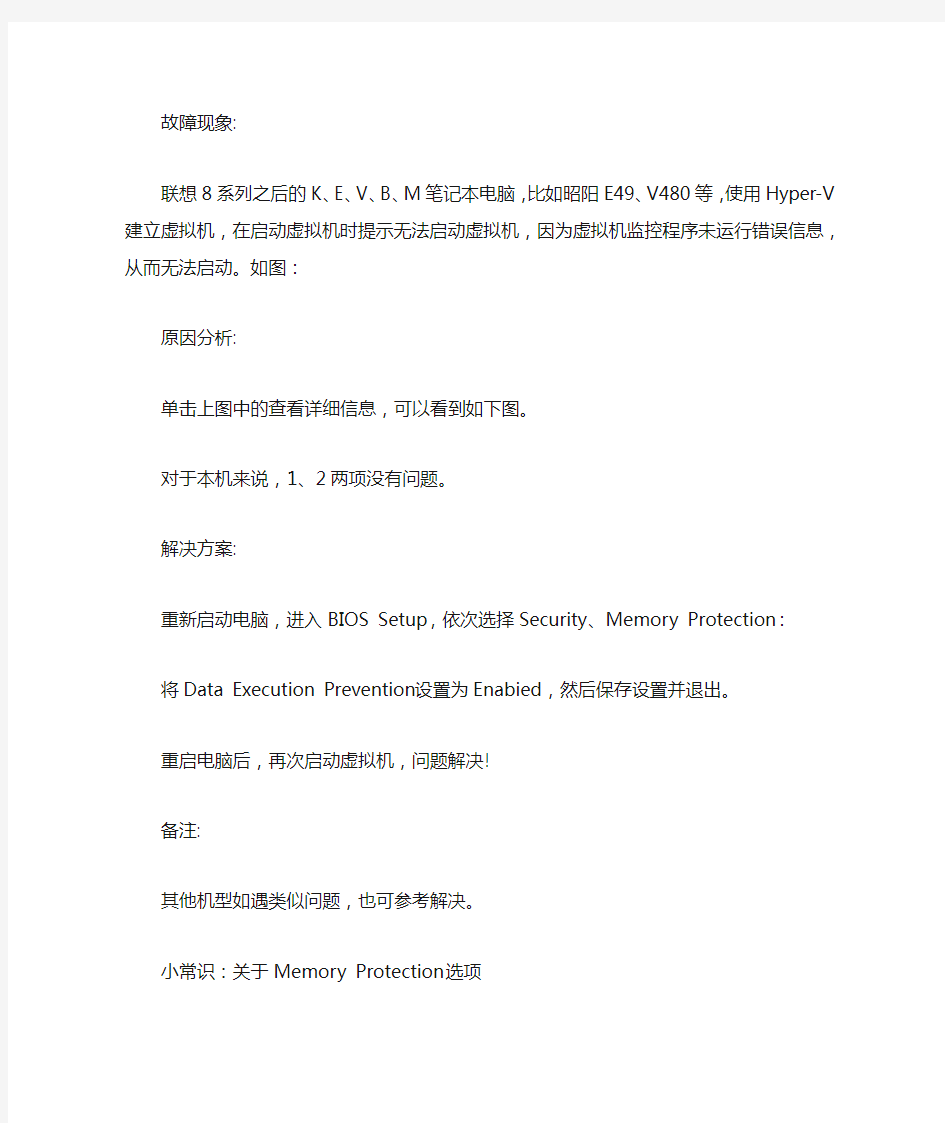

故障现象:
联想8系列之后的K、E、V、B、M笔记本电脑,比如昭阳E49、V480等,使用Hyper-V 建立虚拟机,在启动虚拟机时提示无法启动虚拟机,因为虚拟机监控程序未运行错误信息,从而无法启动。如图:
原因分析:
单击上图中的查看详细信息,可以看到如下图。
对于本机来说,1、2两项没有问题。
解决方案:
重新启动电脑,进入BIOS Setup,依次选择Security、Memory Protection:
将Data Execution Prevention设置为Enabied,然后保存设置并退出。
重启电脑后,再次启动虚拟机,问题解决!
备注:
其他机型如遇类似问题,也可参考解决。
小常识:关于Memory Protection选项
某些计算机病毒和蠕虫程序会运行仅允许数据的代码,从而造成内存缓冲区溢出。如果您的操作系统可使用Data Execution Prevention (DEP,数据执行保护)功能,那么选择Enabled可保护您的计算机免受此类病毒和蠕虫程序的攻击。
如果选择了Enabled之后,您发现某个应用程序运行不正常,请选择 Disabled并重置该设置。
在vbox虚拟机中设置u盘启动的方法
在vbox虚拟机中设置u盘启动的方法 WinXP下运行vbox虚拟机,设置USB设备启动挺麻烦的,贴出设置过程,供新手使用。 步骤如下: 1、电脑插上要使用的闪盘,确定分配了盘符,最好把其它无关的闪盘拔掉,免得下面选择路径时搞混。 2、在电脑主机里点击开始→运行cmd; 3.打开命令行,cd到Virtualbox的安装目录(如:cd C:\Program Files\Oracle\VirtualBox),里面有一个名为“VBoxManage.exe”的程序可以设置u盘虚拟映像。 一般在桌面右键单击“VirtualBox”图标→属性,可以看到安装目录,复制即可使用。
回车即可进入安装目录,如下图。 4、然后输入(复制右侧命令到提示符下回车即可,一个字符也不能差啊):
VBoxManage internalcommands createrawvmdk -filename d:\localdisk.vmdk -rawdisk \\.\PhysicalDrive1 解释:这是建立USB闪盘的虚拟磁盘镜像(磁盘镜像必须放在分区的根目录下,我的在d:\下),“d:\localdisk.vmdk”是镜像输出目录及文件。 一定要用绝对路径,“\\. \PhysicalDrive1”是物理磁盘,后面那个数字由0开始,我有1个硬盘,一个U盘,所以闪盘应是“\\.\PhysicalDrive1”,如果有两个硬盘,一个U盘,闪盘应是“\\.\PhysicalDrive2”。 (介绍一下用命令行获取u盘DeviceID的方法: ①、如果不知道U盘的DeviceID是多少,可以通过下面的方法获取U盘DeviceID信息(这个最关键),输入命令: wmic /output:c:\diskdrive.html diskdrive list /format:htable ②、接着打开c盘下的diskdrive.html文件,查看DeviceID栏,获取U盘DeviceID,如(有一块真实硬盘id为PhysicalDrive0,所以u盘为PhysicalDrive1,如果有2块硬盘,u盘为PhysicalDrive2) ③、获取磁盘分区信息(确认是哪个U盘),输入命令: VBoxManage internalcommands listpartitions -rawdisk 5.回车运行后,出现下面代码就代表成功了。 RAW host disk access VMDK file d:\localdisk.vmdk created successfully.如图: 上图提示USB闪盘虚拟磁盘镜像文件位置在d:\localdisk.vmdk,也可以将此磁盘镜像文件剪切到其他位置,比如放到F:\XLJ\Virtualbox文件夹下。 6.关闭命令行。 7、运行vbox管理器,选中已有的winxp虚拟机,设置虚拟出来的u盘映像。如图:
VMWare虚拟机安装Windows Server 2008系统(32位)U盘引导
一、背景: 1、玩的服务器系统一直是Windows Server 2003,感觉很落后了,马上Windows Server2012都出来了。 2、下载过Windows Server 2008系统,由于只想在VMWare虚拟机上安装,下载的系统文件中没有安装引导,所以一直没有装上,这两天研究了下,现在正在虚拟机中安装,趁机将解决过程与大家分享下,高手果断飘过~ 二、准备工具: 1、硬件:PC一个、U盘一个(至少来个4G吧~) 2、软件: a) 必须:VMWare虚拟机(我使用的8.0)、Window Server 2008操作系统文件、老毛桃制作U盘启动盘软件 b) 非必须:winiso软件、UltraISO/DAEMON TOOL Lite/WinRAR软件之一 三、操作步骤: 1、制作引导启动U盘 a) 解压并启动“老毛桃winpe-u盘版” b) 备份U盘到安全地点 c)
确保软件读取到U盘,如图 d) 点击“一键制作成USB启动盘” e) 等待结束后,制作成功。打开U盘,发现出现如下一个文件夹。 2、拷贝操作系统文件和解压工具到U盘指定地点 a) 手头的Windows Server 2008操作系统,不是Ghost版本,也不是可以含有可引导安装的ISO文件,所以选择使用在PE模式下安装。 b) 将GHO文件拷贝到U盘内“GHO文件夹”内,会在PE模式下生成一键安装(这里没用)。 c) 将手头上的Windows Server 2008操作系统安装文件拷贝到U盘,如果是ISO或者RAR等压缩格式的,就需要将UltraISO/DAEMON TOOL Lite/WinRAR软件之一拷贝到U盘,在PE模式下解压或者加载镜像文件使用。当然,将RAR文件或者解压好的文件制作成ISO文件,就可以用上面说的winiso文件,其他软件一样的。使用ISO好处就是直接在PE模式下加载镜像,然后安装即可,方便。 3、 VM虚拟机内分配空间并配置 a) 关于VMWare虚拟机的普通安装和使用,这里不再赘述,可以参考我的其他文章。
虚拟机中Linux怎样使用U盘
[转帖]回复:虚拟机中Linux怎样使用U盘? 在虚拟机中使用USB设备 VMware Workstation 4提供一个两端口的USB 1.1控制器。如果你的主机操作系统和客户操作系统都支持USB,在虚拟机中你最多能用两个USB设备。如果你的主机支持USB 2.0设备,你能在虚拟机中使用那些设备。 注意:Windows NT和低于2.2.17的Linux内核不支持USB。 虽然你的主机操作系统必须支持USB, 但是如果你只在虚拟机中使用那些设备,你不需要在主机操作系统中为你的USB设备安装特殊的设备驱动。 在使用USB 2.0支持的Windows 2000主机上, 确定对于USB控制器你正在使用微软USB 2.0驱动。第三方USB 2.0驱动诸如由一些主板制造商提供的驱动不被支持。关于更换第三方驱动的注释,见“在Windows 2000主机上更换USB 2.0驱动”。 在版本4中关于USB支持的注释 我们已经用这个发行版测试了多种USB设备。通常,如果客户操作系统有适当的驱动, 你应该能够使用PD A,打印机,存储(磁盘)设备,扫描仪,MP3播放器,数字相机和记忆卡阅读器。 调制解调器和某些流数据设备,比如扬声器和Web cams,不能正常工作。 激活和禁用USB控制器 虚拟机的USB端口缺省情况下是激活的。如果你在虚拟机中将不使用USB设备,你可以使用虚拟机控制面板禁用它的USB控制器。 连接USB设备 当虚拟机正在运行的时候, 它的窗口是活动的窗口而且一个USB设备被插入主机,设备自动地连接到客户机而不是主机。这个自动连接特性可能在虚拟机控制面板(编辑>虚拟机设置)的USB控制器面板中被禁用。如果当它正在试着自动连接到一个新设备时所有的虚拟机USB端口都已经被占据,一个对话框给你一个选择:你可以断开已存在的USB设备中的一个来释放它的端口,或者,无视新设备,允许设备连接到主机。选择“编辑>可移动设备”连接指定的USB设备到你的虚拟机。你一次能连接达到两个USB设备。如果物理USB设备经过一个Hub被连接到主机,虚拟机只看见USB设备而不是Hub。 对每个USB端口有一个菜单项目,移动鼠标到每一个项目上来看插入主机可以使用的设备的层叠菜单。要连接一个设备到虚拟机,点击它的名字。 如果一个设备已经连接到那个端口, 点击新设备名释放前一个设备, 然后连接新设备。 要释放一个被连接的设备,点击要连接的端口层叠菜单上的“None”。 如果你实际插入一个新设备到主机内并且自动连接特性没有把它连接到虚拟机,设备初始化连接到主机。它的名字也被增加到“编辑>可移动设备”菜单以便你能手工连接它到虚拟机。 用Windows主机使用USB 在Windows 2000、Windows XP和Windows Server 2003主机上,当一个特别的USB设备第一次被连接到虚拟机时,主机把它作为一个新的已命名VMware USB设备检测并安装适当的VMware驱动。在Windows XP或Windows Server 2003主机上,用户在“发现新硬件向导”确认是需要的。选择缺省动作-自动安装软件。一旦这个步骤完成,客户操作系统检测USB设备并搜索一个适当的驱动。 当你正在第一次与虚拟机同步一个PDA诸如Palm handheld或Handspring Visor时,装载主机中的VMwar e USB设备驱动和装载客户机的PDA驱动必需的总时间可能超过设备的连接超时值。这导致在客户机使设备同步之前将它本身从计算机断开。如果这发生,让客户机完成安装PDA驱动,不考虑任何连接错误警告,然后试着再次同步PDA。第二个尝试应该成功。 在Windows 2000主机上更换USB 2.0驱动 要在一个有USB 2.0端口的Windows 2000主机上使用VMware Workstation 4,你必须在主机操作系统中使用对USB控制器的微软USB 2.0驱动。如果你的主机操作系统正在使用一个第三方驱动-例如,一个由你的主板制造商提供的驱动-你必须替换它。
VMware Workstation7.1.0虚拟机中使用USB设备
VMware Workstation7.1.0虚拟机中使用USB设备(图文) 2010-12-22 22:57 可能有些朋友在使用VMware的时候遇到在虚拟机中无法使用U盘等USB设备的情况,下面就讲如何在虚拟机中使用USB设备。 要在虚拟机中使用USB等设备时,应先开启VMware USB Arbitration Service服务,否则没法使用。在启动虚拟机系统时会出现以下的提示信息,意思是要使用USB设备,先开启VMware USB Arbitration Service服务。 我们右键单击桌面我的电脑,选择管理,在出现的计算机管理中选择服务和应用程序,打开服务,然后手动开启VMware USB Arbitration Service服务(如下图)。 然后设置VMware虚拟机的USB Controller
将USB设备物理连接到计算机上,这里我们使用优盘,然后我们启动虚拟机系统,之后可以看到虚拟机的右下方状态栏又一个方块一样的图标,就是管理优盘用的,左边的是USB照相机设备。但是这时的图标是暗的,虚拟机中也没有识别优盘,确切的说是虚拟机中根本就没有发现优盘。 然后我们点击这个图标,选择Connect 然后提示下图 是说优盘要在虚拟机中使用必须先从宿主机上卸下,意思是不能同时使用,我们选择确定。
然后虚拟机就会设别优盘并安装驱动,到这里我们就可以在虚拟机中使用优盘了。只是主机中无法使用优盘,甚至设备管理器中也没有了。 对于同一个USB设备如果已经连接到虚拟系统,那么当系统再次启动时会自动连接这个设备。唯一不足的是VMware的BIOS不支持从USB引导。 如果你在使用VMware虚拟机时,出现U盘无法使用的情况,可以参考 参考。
虚拟机Wmware从U盘启动PE安装ghost系统教程
虚拟机从U盘启动安装系统教程 本人也是个菜鸟在摸索中,现以自己学习实践发出图文过程,以供大家参考,如有问题请大家发:指证: 现在先说明准备工作: 1、当然是虚拟机了,我用的是版本如下: 如何安装这里我就不累述了,大家在网上可以找到汉化版。 2、就是一个支持启动的U盘装有的U盘了。 这个大家在网上找,我是加加3+奶瓶等多系统版。 3、是准备一个镜像文件。 我是在雨林木风下了个。
条件好了就是安装了。 第一步:插入装了的U盘,设置:一定要先插入U盘,要不可能显示不了。 启动 界面: 点》文件》新建》虚拟机》出现如下窗口:
下一步:一般标准,熟练了以后可以自定义。 下一步:这里创建空白盘,如你不是U盘启动装在这步就可直接设上面二项,用光驱,或找到镜像文件,我们在这第三。 之后弹出下面窗口: 这里就选默认,以后想装别的可以版本中选,比如版, 装红旗,小红帽等可选,这里我们默认下一步。
这里我把名字设为,放在了D盘01文件夹下,名字,位置可按个人喜好,只要能找到就行,哈哈,不要搞了放了什么名就不好了。 下面设大小,默认40G我设了10G。 下一步点完成就设好了
点编辑虚拟机设置,这里开始添加U盘。 上面图点添加 这里选硬盘点下一步。弹出下面窗口 上图选第三项使用物理磁盘,点下一步。
上面在设备选项里选择磁盘一般上面0是你前面设的哪个10G盘, U盘是1, 选好后点下一步。弹出窗口直接点完成。 看见了没新硬盘就是你的U盘,这一步,要看下容量是不跟你U盘一样,这里我的是3.7G(上图右边)如跟你的U盘不一样就错了,要删了重新在上面设备中选过。
虚拟机自动启动
软件使用 2009-12-24 10:42:30 阅读831 评论0 字号:大中小订阅 不可避免,企业的服务器不会象我们预想的那样一年365天不间断的运行。可能公司突然停电,或者服务器突然无故重启,这些情况都会造成电脑内的虚拟机开机不再运行。而如果此时系统管理员正好离开,那这个后果也就不言而喻了。 所以,实现虚拟机开机自动启动,可以说是实现公司服务器正常运行的一个不可或缺的环节。 实现其开机自动启动步骤其实很简单。这里用到的是微软的两个小工具。和 微软对的官方说明如下: Installs and uninstalls executable services and assigns names to them. 也就是个加载services的小东东。 其用法如下:instsrv
虚拟机Wmware从U盘启动PE安装ghost系统教程
虚拟机Wmware从U盘启动PE安装ghost系统教程 本人也是个菜鸟在摸索中,现以自己学习实践发出图文过程,以供大家参考,如有问题请大家发EMAIL:80506860@https://www.wendangku.net/doc/da5434977.html,指证: 现在先说明准备工作: 1、当然是虚拟机了,我用的是WMware版本如下: 如何安装这里我就不累述了,大家在网上可以找到汉化版。 2、就是一个支持启动的U盘装有PE的U盘了。 这个大家在网上找,我是VEKET加PE加BT3+奶瓶等多系统版。 3、是准备一个GHOST镜像文件。 我是在雨林木风下了个。
条件好了就是安装了。 第一步:插入装了PE的U盘,设置vmware:一定要先插入U盘,要不wmware 可能显示不了。 启动VMWARE VM界面: 点》文件》新建》虚拟机》出现如下窗口:
下一步:一般标准,熟练了以后可以自定义。 下一步:这里创建空白盘,如你不是U盘启动装在这步就可直接设上面二项,用光驱,或找到镜像文件,我们在这第三。 之后弹出下面窗口: 这里就选默认,以后想装别的可以版本中选,比如HOME版,装红旗,小红帽等可选Linux,这里我们默认XP下一步。
这里我把名字设为myxp,放在了D盘XP01文件夹下,名字,位置可按个人喜好,只要能找到就行,哈哈,不要搞了放了什么名就不好了。 下面设大小,默认40G我设了10G。 下一步点完成就设好了
点编辑虚拟机设置,这里开始添加U盘。 上面图点添加 这里选硬盘点下一步。弹出下面窗口 上图选第三项使用物理磁盘,点下一步。
上面在设备选项里选择磁盘一般上面physicaldrive0是你前面设的哪个10G盘,U盘是Drive1, 选好后点下一步。弹出窗口直接点完成。 看见了没新硬盘就是你的U盘,这一步,要看下容量是不跟你U盘一样,这里 我的是3.7G(上图右边)如跟你的U盘不一样就错了,要删了重新在上面设备中选过。
在VMware中使用U盘安装XP系统
石河子大学信息科学与技术学院操作系统课程的实验报告 课题名称:在VMware中使用U盘安装XP系统学生姓名: 学号: 学院:信息科学与技术学院 专业年级:计算机科学与技术2012 一班 指导教师:高新奇 职称:讲师 完成日期:2014-11-22
目录 在VMware中使用U盘安装XP系统 (3) 1.1实验内容 (3) 1.2实验软件 (3) 1.3实验的准备工作 (3) 1.3.1 检查硬件 (3) 1.3.2程序准备 (3) 1.3.3准备系统分区 (3) 1.4实验步骤(要求给出每一个细节的截图) (3) 1.4.1 制作U盘启动PE (3) 1.4.2 创建空的虚拟机 (8) 1.4.3添加启动U盘为虚拟机的硬盘 (16) 1.4.4修改启动项 (22) 1.4.5 使用U盘安装xp系统 (23) 1.5实验总结与心得体会 (37)
在VMware中使用U盘安装XP系统1.1实验内容 1.在VMware 10 环境下使用U盘安装XP系统。 2.U盘PE启动盘的制作过程。 1.2实验软件 1.虚拟机软件VMWARE。 专用的虚拟机软件。 2.WINDOWS xp的安装光盘的映像程序包。 WindowsXP 的Ghost 安装包。 3.U盘U启动PE制作工具。 使用最广泛的U盘启动PE制作工具,方便,快捷。 4.8GU盘一个。 用来制作成启动PE工具,以及装载XPghost安装包。 1.3实验的准备工作 1.3.1 检查硬件 1.3.2程序准备 1.3.3准备系统分区 1.4实验步骤(要求给出每一个细节的截图) 1.4.1 制作U盘启动PE
vmware虚拟机从U盘PE引导启动的方法
vmware虚拟机从U盘PE引导启动的方法 今日头条打开vmware虚拟机安装windows7系统打开怎么给电脑系统win7设置开机密码与屏保密码,电脑小技巧打开电脑系统网络命令ping/ipconfig的使用打开下载头条视频,享受高清视频体验vmware虚拟机从U盘PE引导启动的方法191次观看科技100分关注热门评论科技100分大初哥严重了//@大初哥: 大初哥受益匪浅顶你!展开1大初哥大初哥受益匪浅顶你!展开1打开今日头条, 查看全部4条评论精彩推荐无需光盘和U盘,一键轻松重装电脑系统下载头条观看菜頭先生7小时前01:9无需重装系统,五个小技巧,让老电脑跟新机一样快下载头条观看找靓机科技7小时前02:38手机没内存了?只要一招清理,轻轻松松省出几个G!下载头条阅读手机小管家02-08具体方法:恢复微信已删除的聊天记录!下载头条观看苹果恢复大师113.9万次播放02:7微信小技巧:悄悄添加已经删除的人下载头条观看哎咆50.3万次播放01:46彻底清理手机内存的方法,手机微信内存统统清理下载头条观看车飞猫25.4万次播放03:10怎样找到曾经删除的好友?下载头条阅读头条问答02-07电脑BIOS详细解释(高级设置(上))下载头条观看桐玮IT学习堂3916次播放11:16这九个常用的电脑操作常用快捷键,还不赶紧带走?下载头条观看博哥电脑黑科技1407次播放00:44Excel
如何实现不同程序之间的数据同步下载头条观看知心鸟3691次播放01:44两分钟教你用U 盘安装系统下载头条观看ZEALER31.4万次播放03:4超简单,无需光驱或U盘,教你一键重装电脑系统下载头条观看眼眸深似海9.9万次播放03:44电脑经常卡顿运行不流畅,一个方法让你电脑飞起来下载头条观看数码技术控4.2万次播放01:32photoshop教程_02分辨率与选择工具下载头条观看DIY巧克力81次播放17:5350个逆天功能,看完变Excel绝顶高手下载头条阅读乡亲电子商务02-07加载更多精彩推荐...还需要解释吗?这两个人70岁高龄合作主演的电影。相逢一笑泯恩仇。打开今日头条,查看精彩内容>
VMware虚拟机通过U盘PE安装系统图文教程
V M w a r e虚拟机通过U 盘P E安装系统图文教 程 集团标准化工作小组 #Q8QGGQT-GX8G08Q8-GNQGJ8-MHHGN#
虚拟机VMware设置从U盘启动安装系统的方法 注意:先将U盘插入电脑后,再运行虚拟机程序!!! 1、打开虚拟机程序,新建一个虚拟机后,到下图界面,选择“编辑虚拟机设置”。如下图: 2、单击“添加”按钮,给虚拟机添加一块物理磁盘。如下图: 3、在“硬件类型”中选择“硬盘”,单击“下一步”,如下图: 4、选择“使用物理磁盘”按钮,单击“下一步”,如下图: 5、单击“设备”下方右侧按钮,选择所要添加的物理磁盘(U盘),单击“下一步”。 说明:供选设备可能多个,一般后面带“0”的不是USB设备,其他的可通过添加 后根据大小判断,不正确的可移除(默认情况下一般U盘为PhysicalDrive1,即一个硬盘一个U盘),如下图。 6、单击“完成”按钮,完成磁盘添加。 7、查看添加后的磁盘容量,若与U盘容量不符,可选择后移除,重复步骤2—5,重新添加 8、添加正确的物理磁盘。单击“确定”。 9、打开虚拟机电源,设置BIOS从U盘启动。 10、打开虚拟机电源,出现下图界面时,快速用鼠标点击一下虚拟机内部窗口,使光标被虚拟机捕获,同时按动F2键,速度要快,时机要合适(若把握不好时机,可在启动过程中通过按虚拟机的热启组合键Ctrl+Alt+Insert后,再按F2),从而进入BIOS设置。 11、出现下图所示BIOS设置界面,按右方向键,选择“Boot”(启动)设置界面 12、按动下方向键,将光标移至(+Hard Drive)处,再按“+”键,将“+Hard Drive”移至第一项,并按“回车”键。如下两图:
虚拟机设置U盘启动图文教程
虚拟机设置U盘启动图文教程【vmare虚拟机U盘启动】 将U盘做成启动盘后,是不是还重启自己的电脑检查做成功没有,再或者想体验下某个PE的时候又要重启你的电脑并反复设置bios啊?学会下面的用虚拟机设置U盘启动,就可以很方便的体验PE了,也可以检查下自己的启动盘是否做成功!还可以检验下自己DIY的pe,下面我 将U盘做成启动盘后,是不是还重启自己的电脑检查做成功没有,再或者想体验下某个PE的时候又要重启你的电脑并反复设置bios啊?学会下面的用虚拟机设置U盘启动,就可以很方便的体验PE了,也可以检查下自己的启动盘是否做成功!还可以检验下自己DIY的pe,下面我们就用图文教程演示吧: 1.安装vmare以及添加一个虚拟机,相信这一步很多人都会,我就不演示了(不会的看这个帖子吧:https://www.wendangku.net/doc/da5434977.html,/thread-460-1-1.html) 2.给虚拟机添加一个硬盘. 新建好虚拟机后点编辑虚拟机: vmare虚拟机U盘启动 插上做好启动的U盘,点击添加,我们添加一个硬件:
vmare虚拟机U盘启动 选择硬盘,然后下一步:
我们选择使用物理磁盘,下一步: 会有一个警告提示,点确定不必理会就行: 这里要说明一下,我们在设备选项下有几个选项,我们先选physicalDriver1,然后选择使用整个硬盘,如果等下发现physicalDriver1不是我们的U盘我们还可以重新选的!
点击下一步就完成了添加过程 看一下这个容量是否和你U盘的容量一致,如果不一致请点移除然后重新添加!
添加成功后我们就点启动虚拟机,然后按F2进入虚拟机bios设置,使用方向键移动到BOOT选项: 移动到Hard drive,然后使用数字键盘上的加号将Hard drive移动到第一位(这一步也可以省略,就是将硬盘改为第一启动):
Vmware Fusion 7 for Mac 使用USB设备启动虚拟机
Vmware Fusion 7 for Mac 使用USB设备启动虚 拟机 在Mac平台上安装完Vmware Fusion 以后,开始习惯性创建虚拟机,一路简单的选择之后,很快就完成了。点击启动打开虚拟机,将USB 设备接入虚拟机,进入BIOS设置却发现没有相关设置,可以直接从U上面启动,这是怎么回事呢?我记得在WIN下这个是很方便解决的,使用物理设备添加一下虚拟硬盘便可,这有没有办法解决呢?具体再往下看 除了一块虚拟硬盘外,没有发现其它可以启动的设备,现在我们就来看看如何将物理U盘接入虚拟机 打开Vmware Fusion
查看包内容,里面有很多命令工具,如下图 关键的时候到了,下现我们就这里的工具来手工创建物理U盘的虚
拟硬盘 打开终端,然后将上图的vmware-rawdiskCreator拖入终端,然后加 入命令的参数就可以创建物理U盘的虚拟硬盘了 vmware-rawdiskCreator create /dev/disk1 1 usb buslogic 这样在当前目录下就会生成两个虚拟硬盘文件 说明一下,刚才的命令参数 create 创建 /dev/disk1 1 需要创建的盘符标识及分区号 usb 生成的虚拟硬盘文件名 buslogic 生成的虚拟硬盘接口类型 如果确定不了,当前U盘的标识符具体是多少,可用如下命令查看像我这样,u盘disk1 然后上述生成的两个文件复制到虚拟机目录 接下来还要设置需要使用的虚拟机配置文件,我们右键点击虚拟机目
录,点击显示包内容,找到下面的vmx后缀的文件,使用文本编辑器打开这个配置文件,我们只要在上面加入新生成的虚拟硬盘路径即可,如下 打开文件以后找到类似的配置,然后增加两行即可 scsi0:0.present = "TRUE" scsi0:0.fileName = "虚拟磁盘.vmdk" 改好以后,如图 到此大功告成,现在启动虚拟机试试,然后回来BIOS设置,看看是
如何在VirtualBox中使用U盘或者移动硬盘启动
如何在VirtualBox中使用U盘或者移动硬盘启动 VBOX可以很轻易地做到从HOST的光驱启动、从ISO启动、从虚拟硬盘启动等,但启动项里唯独没有从USB设备启动。如果要用这个功能怎么办? 其实有个方法的。 大概的思路就是把整个USB设备做成一个虚拟硬盘,这里需要为它做个后缀名为vmdk的虚拟硬盘链接文件。 我这里以移动硬盘为例,把移动硬盘插入,然后查看移动硬盘的设备路径。 这里能够看出,一定硬盘的编号是1,电脑里的硬盘是0。 记住编号后,切换到vbox的安装路径,我的路径是d:\VirtualBox 运行 vboxmanage internalcommands createrawvmdk -filename虚拟磁盘文件名-rawdisk设备路径 虚拟磁盘文件名是指你要建立的这个虚拟磁盘链接文件的完整路径,把他放在哪里,我这里就放在G盘,名字叫320VitrualDisk.vmdk,千万别忘了后缀名。设备路径填这个\\.\PhysicalDrive* *号就是填入移动硬盘的编号,我的移动硬盘设备编号是1于是命令的完整形式就如下: vboxmanage internalcommands createrawvmdk -filename g:\320VirtualDisk.vmdk-rawdisk \\.\PhysicalDrive1 输入完成后会有一段提示
这样链接文件就创建好了 接下来在VBox的介质管理器里添加这个虚拟磁盘 最后把虚拟这个虚拟磁盘挂载到虚拟机里,注意,他的顺序要在虚拟机原来的磁盘前面才能从移动硬盘启动。
保存设置,虚拟机开机就可以从移动硬盘或者U盘启动了。
- 虚拟机中不能识别U盘的解决方案
- wm虚拟机下如何用U盘装系统
- vm 启动u盘
- Vmware虚拟机下U盘引导安装CentOS65_简单_实用_步骤详细
- 虚拟机设置U盘启动图文教程
- 在vbox虚拟机中设置u盘启动的方法
- 教你用VM虚拟机用U盘装系统
- VMware Workstation7.1.0虚拟机中使用USB设备
- 虚拟机中如何设置U盘启动
- vmware虚拟机从U盘PE引导启动的方法
- 在VMware中不用光盘U盘装系统的方法
- VM虚拟机设置u盘启动方法
- 虚拟机VMware Workstation使用U盘启动的方法
- VMware虚拟机通过U盘PE安装系统图文教程
- 虚拟机U盘安装
- VMware虚拟机通过U盘PE安装系统图文教程
- 利用虚拟机制作U盘启动的Linux系统
- Vmware虚拟机支持U盘启动(图文教程)
- 虚拟机Wmware从U盘启动PE安装ghost系统教程
- 雨林木风U盘启动盘教你解决 win7虚拟机系统无法显示u盘的方法
